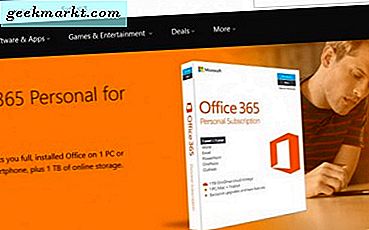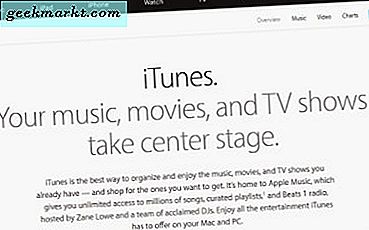
Mer exakt hur du överför dina kontakter från Android till iPhone utan att förlora något som jag gjorde när jag först gjorde omkopplaren. Om du byter trovärdighet från Android till iPhone, är en av de första sakerna du vill göra, att ta dina vänner med dig. Här är hur.
De två huvudsakliga mobila operativsystemen brukade vara så olika att de inte kunde kommunicera på något sätt. Sedan användarna började kräva någon form av mellanslag har både Apple och Google skapat sätt för de två operativsystemen att dela data. Nu kan iTunes synkronisera med Android, Apple Move till iOS-appen gör samma och även Google kan ta kontakt med och från en iPhone. Medan de två verkligen inte är vänner, är de åtminstone på talande termer.
Om du vill överföra dina kontakter från Android till iPhone har du tre huvudalternativ.
- Använd iTunes
- Använd Flytta till IOS
- Använd Google
Du kan fortfarande använda SIM-överföringsmetoden, men den här handledningen handlar om att inte förlora data. Det här är den metod jag försökte och kunde inte få det att överföra alla mina kontakter utan att förstöra några av dem så jag ignorerar SIM-överföringar.
Överför dina kontakter från Android till iPhone med iTunes
För att överföra data med iTunes behöver du också en dator med iTunes installerad på den. När du har det är resten ganska enkelt. Det är inte så enkelt att använda Flytta till iOS, men de flesta Apple-användare kommer att få iTunes redan så att det går rätt att göra omkopplaren.
- Anslut din Android-telefon till din dator.
- Säkerhetskopiera dina kontakter i Outlook eller din adress / adressbok.
- Öppna iTunes och välj telefonikonen längst upp till vänster.
- Välj Info när iPhone-skärmen visas.
- Välj Synkronisera kontakter med och välj Outlook eller din adress- / adressboksapp.
- Välj Alla kontakter och sedan på Ansök.
iTunes synkroniserar nu din iPhone med alla kontakter du har sparat i Outlook eller din adress- / adressboksapp.

Överför kontakter från Android till iPhone med Flytta till iOS
Apple har gjort det otroligt enkelt att byta till iOS-appen. Det tar hand om allt och det är väldigt lite du behöver göra för att få allt att fungera. Detta är min föredragna metod att flytta kontakter.
- Hämta och installera Flytta till iOS-appen på din Android-telefon från Google Play Butik.
- Slå på Wi-Fi på båda handenheterna.
- Öppna appen, tryck på Fortsätt och klicka på Godkänn.
- Tryck på Nästa på nästa skärm för att generera en kod.
- På din iPhone, navigera till Apps & Data och välj Flytt data från Android.
- Tryck på Fortsätt på din iPhone och vänta på koden.
- Ange koden i din Android-telefon och en överföringsskärm ska visas.
- Välj alla data du vill överföra och klicka på Nästa. Uppgifterna överförs via Wi-Fi. Det kan ta några minuter eller längre beroende på hur mycket data du överför.
- Tryck på Klar på Android när du är klar och klicka på Fortsätt på din iPhone.
- Följ installationsguiden för att slutföra konfigurationen av telefonen.
Överför kontakter från Android till iPhone via Google
Den här metoden använder Google Sync för att överföra kontakter till din iPhone genom att konfigurera ditt Google-konto på den. Du behöver inte behålla det där om du inte vill, men vi behöver det åtminstone tillfälligt för att ladda ner dessa kontakter.
Kontrollera först att alla kontakter och data är synkroniserade med Google på din Android-telefon.
- Öppna din Android-telefon och välj Inställningar och Konton.
- Välj Google och rätt konto om du har mer än en.
- Kontrollera att synkroniseringsalternativen är växlade till och tryck på ikonen för svart cirkel bredvid växlarna för att uppdatera synkroniserad data.
- På din iPhone, navigera till Inställningar och Mail, Kontakter och Kalendrar.
- Lägg till ditt Google-konto och aktivera Kontakter och alla andra data du vill synkronisera.
Din iPhone ska sedan hämta alla dina kontakter direkt från ditt Google-konto och installera dem.
Överför kontakter från Android till iPhone med ditt SIM-kort
Okej, jag skulle inte täcka den här metoden eftersom jag hade problem med det. Men du kanske kan få det att fungera ordentligt. Så länge de två handenheterna använder samma SIM-kort, bör detta fungera.
- Spara alla dina Android-kontakter till SIM.
- Överför SIM-kortet till din iPhone.
- Navigera till Inställningar och Mail, Kontakter, Kalendrar.
- Välj Importera SIM-kontakter och låt processen slutföra.
- Byt ut SIM-kortet för din nya om du bytte bärare.
Som sagt kan det fungera bra för dig, men varje gång jag försökte det skadades data. Det kanske bara är jag.
Överföring av andra data från Android till iPhone
Förutom att överföra kontakter kan du välja att överföra foton, musik och andra data från ditt Google-konto till din iPhone. Gör bara lämpliga val på varje enhet. Du kommer inte att kunna överföra appar, sparade spel eller konfigurera filer mellan de två operativsystemen eftersom de blir inkompatibla. Detta gäller även om det finns en iOS-version av en Android-app.
Du kan till exempel ställa in din Android-smarttelefon för att synkronisera foton, kontakter, kalender, Dokument, Google Fit-data, musik, filmer och TV och mer. Medan data kommer att överföras till din iPhone kommer inte allt det att vara användbart. Till exempel fungerar vissa filmer och TV, musik och mycket av det betalda mediet från Google Play Butik inte på en iPhone.
För att överföra icke-proprietära filer mellan enheter, koppla bara din Android till en dator och dra och släpp filer och mappar på den. Anslut sedan din iPhone till din dator och dra och släpp de filer och mappar på enheten. För de allra flesta filer är detta tillräckligt för att kunna komma åt och använda dem på din nya telefon.